- Power Automate je natívna aplikácia v systéme Windows 11, ktorá vám umožňuje automatizovať opakujúce sa úlohy.
- Môžete napríklad nakonfigurovať aplikáciu na presúvanie údajov medzi systémami alebo automatické ukladanie e-mailových príloh.
- Táto recenzia obsahuje všetko, čo potrebujete vedieť o službe Power Automate, a stručné informácie o tom, ako ju používať.
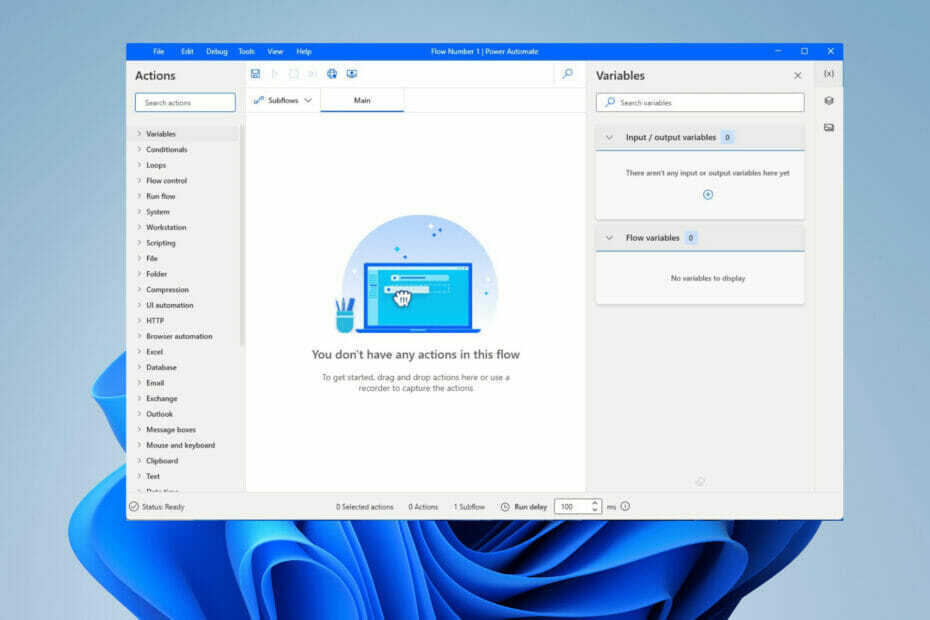
XNAINŠTALUJTE KLIKNUTÍM NA STIAHNUŤ SÚBOR
Tento softvér opraví bežné chyby počítača, ochráni vás pred stratou súborov, škodlivým softvérom, zlyhaním hardvéru a optimalizuje váš počítač na maximálny výkon. Opravte problémy s počítačom a odstráňte vírusy teraz v 3 jednoduchých krokoch:
- Stiahnite si Restoro PC Repair Tool ktorý prichádza s patentovanými technológiami (dostupný patent tu).
- Kliknite Spustite skenovanie nájsť problémy so systémom Windows, ktoré by mohli spôsobovať problémy s počítačom.
- Kliknite Opraviť všetko na opravu problémov ovplyvňujúcich bezpečnosť a výkon vášho počítača
- Používateľ Restoro stiahol 0 čitateľov tento mesiac.
Počas prechodu medzi operačnými systémami spoločnosť Microsoft vytvorila niektoré z platených aplikácií, ktoré sa nachádzajú v systéme Windows 10, natívne v systéme Windows 11 a jedným z týchto príkladov je Power Automate Desktop.
Power Automate, formálne známa ako Microsoft Flows, je aplikácia, ktorá vám umožňuje automatizovať opakujúce sa a časovo náročné úlohy, aby mohli fungovať samostatne.
Aplikácia funguje podobne ako funkcia makier v programe Microsoft Excel, ale Power Automate je oveľa pokročilejšia v tom, čo dokáže.
Power Automate je natívny pre Windows 11; nemusíte nič sťahovať. Všetko, čo musíte urobiť, je otvoriť vyhľadávací panel v OS a zadať Power Automatea bude to prvý záznam, ktorý sa objaví.
Aktualizácie prebiehajú automaticky, keď aplikáciu otvoríte, no okrem toho je pripravená hneď od začiatku.
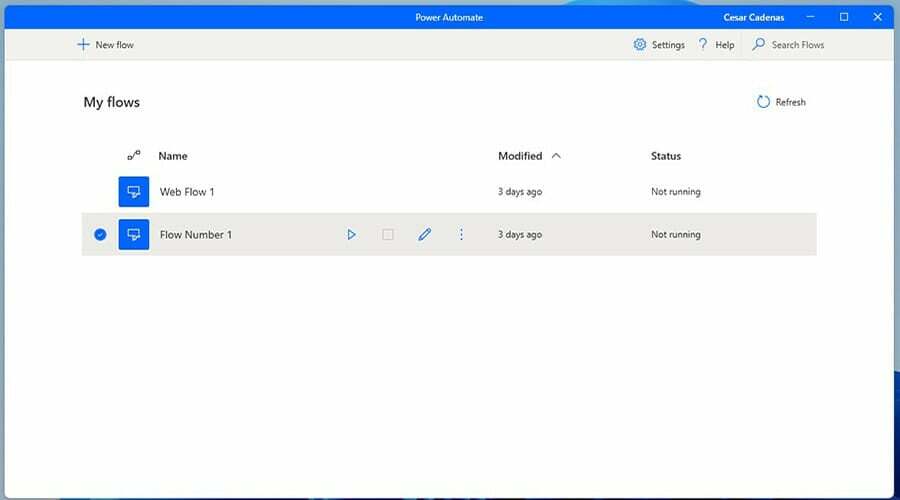
Aké sú výhody Power Automate?
Keďže automatizuje časovo náročné úlohy, Power Automate môže zvýšiť produktivitu a presnosť, čím vám poskytne viac času sústrediť sa na prácu s vysokou hodnotou. Aplikácia ušetrí veľa času a môžete dosiahnuť viac s menším úsilím. Už sa nemusíte spoliehať na niekoho iného a brať mu čas.
Zefektívňuje mnohé obchodné procesy jednoduchou synchronizáciou súborov, upozornení a zberu údajov. Podľa štúdie spoločnosti Forrester Consulting ľudia, ktorí používali Power Automate spolu s inými Služby Microsoftu zaznamenali viac ako 300-percentnú návratnosť investícií a ich podnikanie rástlo za tri rokov.
Kde by som použil Power Automate?
Power Automate možno použiť na presun údajov medzi systémami v špecifických časoch, odoslanie e-mailu niekomu, keď nastane určitá udalosť, automatické ukladanie príloh e-mailov alebo vykonávanie iných zložitých úloh.
Použitie je úplne bezpečné, ale môže to byť trochu zložité. Power Automate je pomerne zložitá aplikácia. Neváhajte preskúmajte, ako do hĺbky používať Power Automate.
Aplikácia obsahuje viac ako 300 vopred pripravených akcií, ktoré vám umožňujú vytvárať automatizované systémy v rôznych aplikáciách. Power Automate funguje nielen s natívnymi aplikáciami, ale aj s množstvom aplikácií tretích strán. Funguje to s YouTube, Facebook, Microsoft Teams, Asana a zoznam pokračuje. Môžete tiež vytvoriť svoje skripty.
Skôr než začnete, musíte skontrolovať, či váš počítač so systémom Windows 11 dokáže spustiť Power Automate. Váš stroj potrebuje:
- Platná licencia Windows 11
- Minimálne 2 GB RAM
- 1 GB úložného priestoru
- .NET Framework verzie 4.7.2 alebo novšej
- Webový prehliadač s aktívnym internetom.
Microsoft má tiež zoznam podporovaných jazykov a rozložení klávesnice pre Power Automate na ich webovej lokalite. Veľa z toho, čo uvidíte v tomto zozname, sa týka Windowsu 10, ale Power Automate sa priamo prenáša zo starého operačného systému, takže požiadavky a podpora sú stále rovnaké.
Ako používať Power Automate Desktop
1. Budovanie pracovného toku
- V okne Flow Editor kliknite na Stolný rekordér tlačidlo v hornej časti stránky.
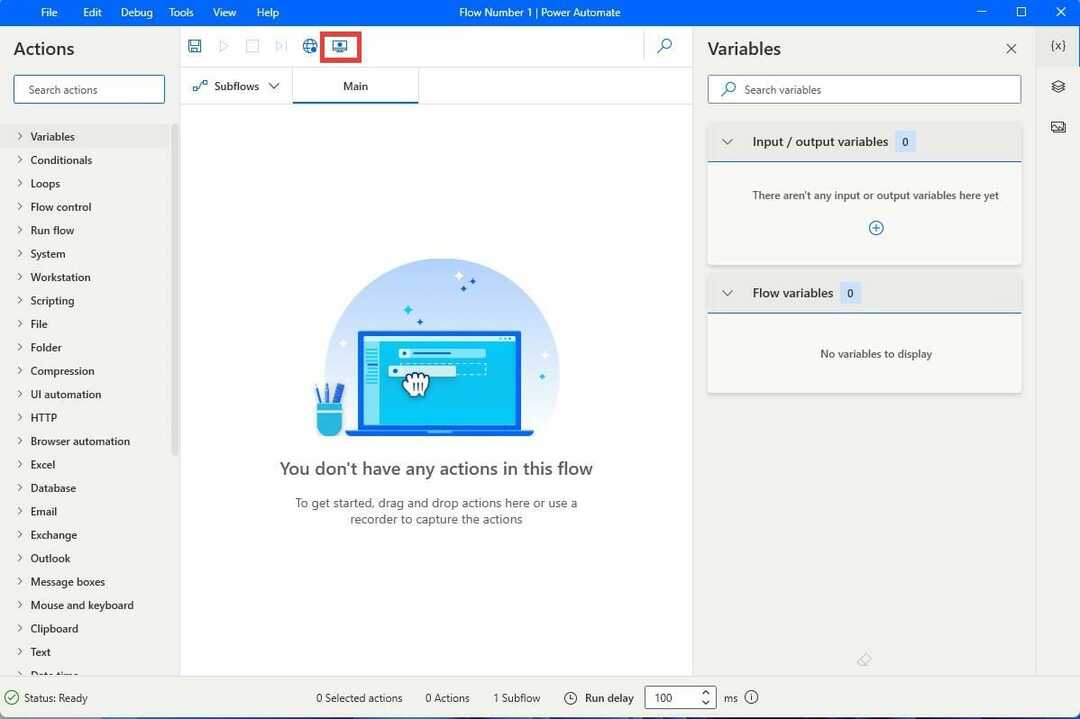
- V okne Desktop Record kliknite na Záznam tlačidlo.
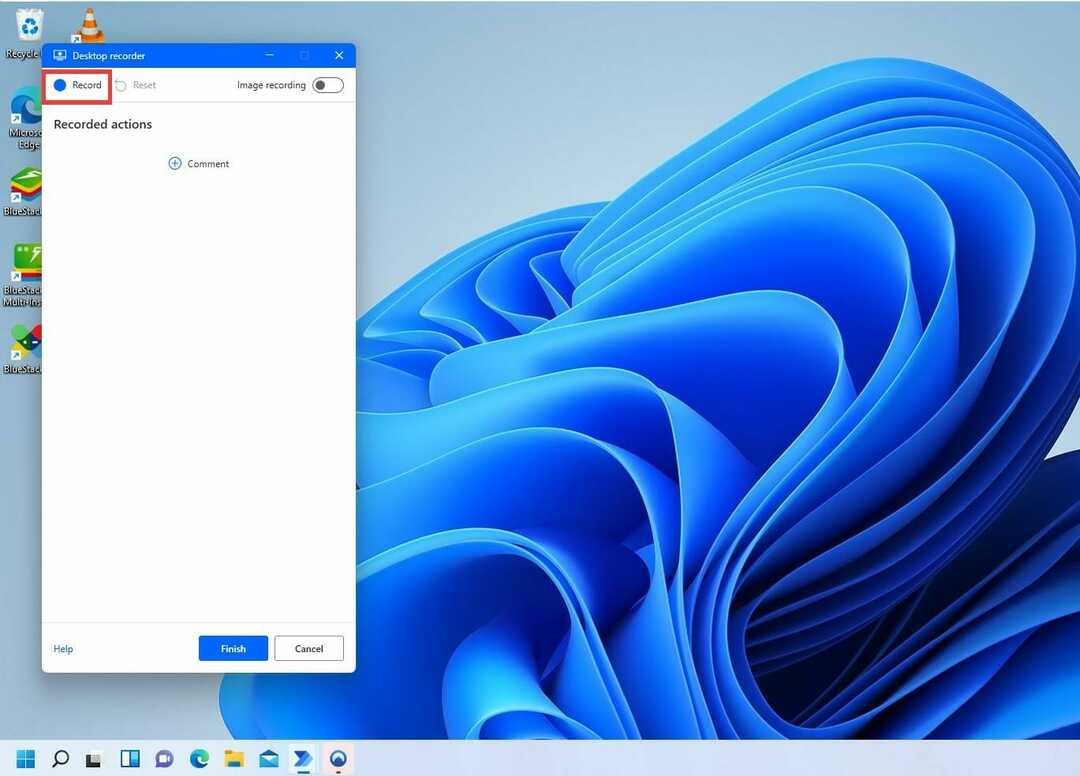
- Po stlačení Record minimalizujte Desktop Recorder.
- Tu budete musieť vykonať kroky, ktoré má tento proces pracovného toku vykonať. Pri vykonávaní týchto krokov bude Power Automate zaznamenávať presné kroky.
- Ako príklad táto príručka ukáže nastavenie zoznamu skladieb pomocou Power Automate v systéme Windows 11. Proces je rovnaký pre všetky pracovné postupy.
- Prejdite do priečinka, v ktorom sú uložené súbory, ktoré chcete presunúť.
- Pri prechádzaní cez prieskumníka súborov rekordér zvýrazní vybranú položku červeným obdĺžnikom.
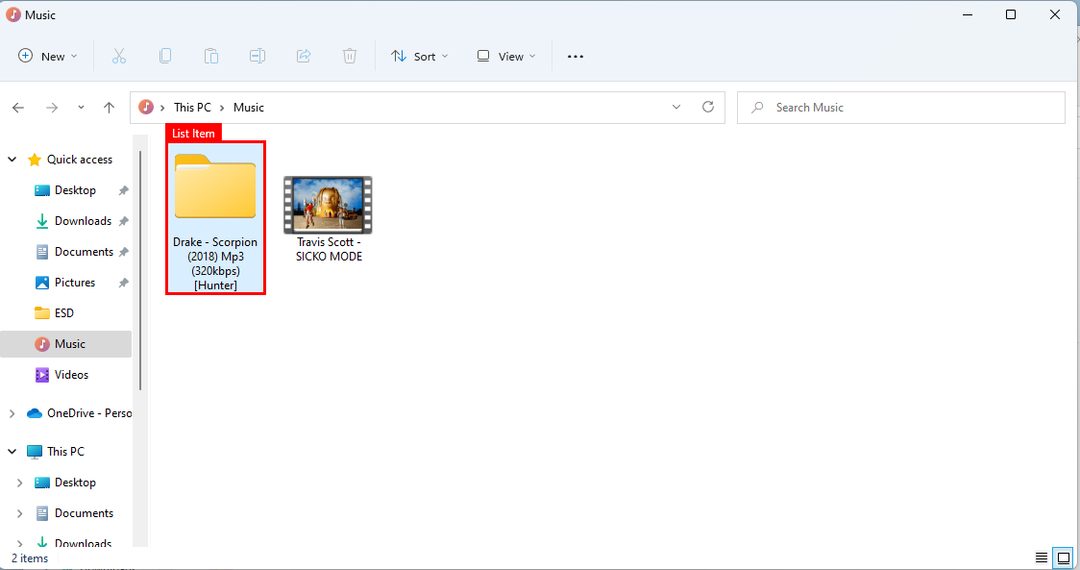
- Dvakrát kliknite a vyberte súbor.
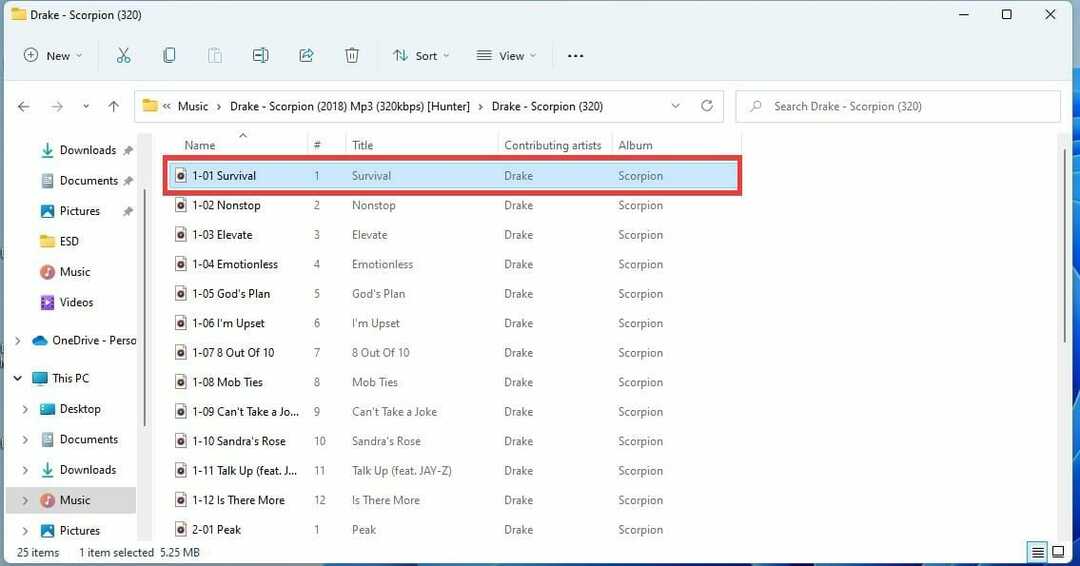
- Pokračujte tak dlho, ako to bude potrebné. V tomto príklade aplikácia zaznamenáva konštrukciu zoznamu skladieb.
- Po dokončení zaznamenávania akcií otvorte minimalizovaný záznam pracovnej plochy.
- Kliknite Skončiť na zastavenie nahrávania.
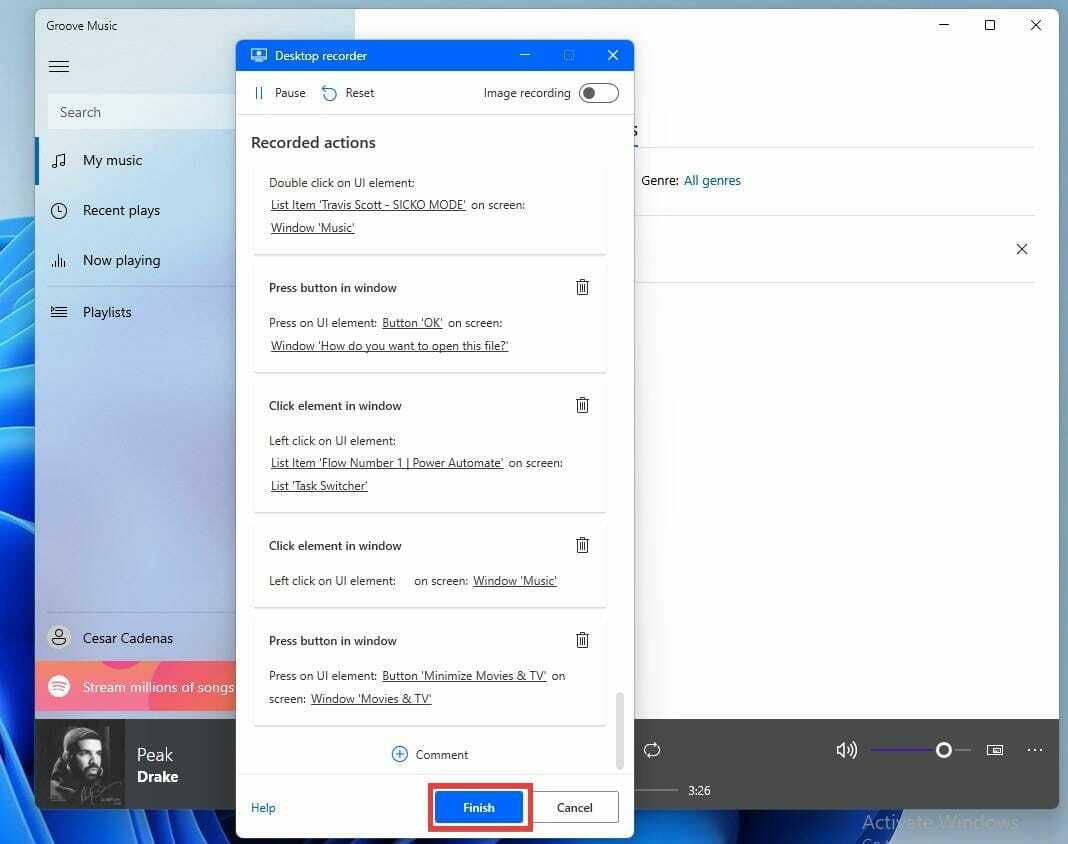
- Úplný zoznam krokov, ktoré ste vykonali na vykonanie úlohy, uvidíte pod Hlavný oddiele.
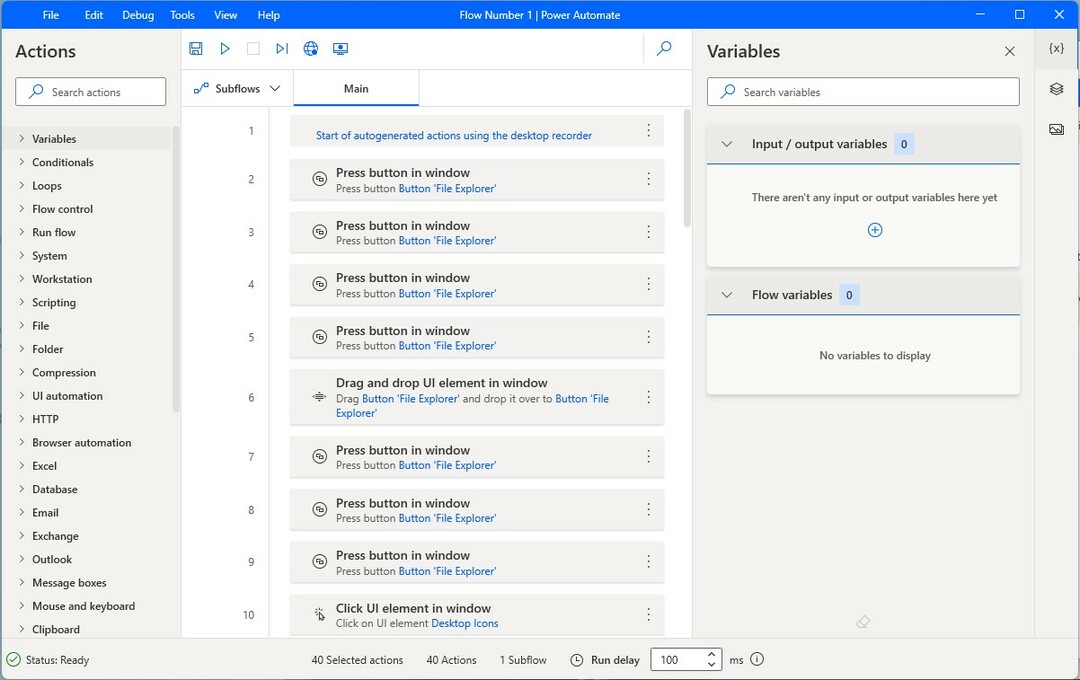
- Skontrolujte kroky a po dokončení kliknite na Uložiť ikonu na uloženie záznamu. Uloženie môže trvať niekoľko sekúnd.
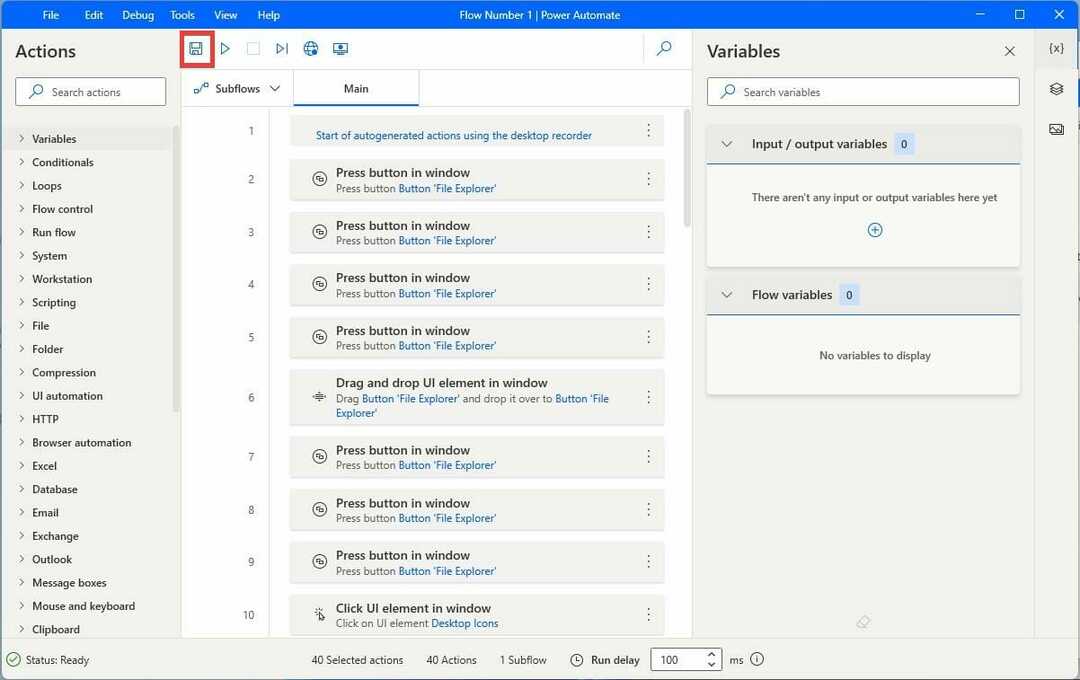
- Vyskúšajte pracovný postup kliknutím na Bežať ikonu pre prehrávanie zaznamenaného toku.
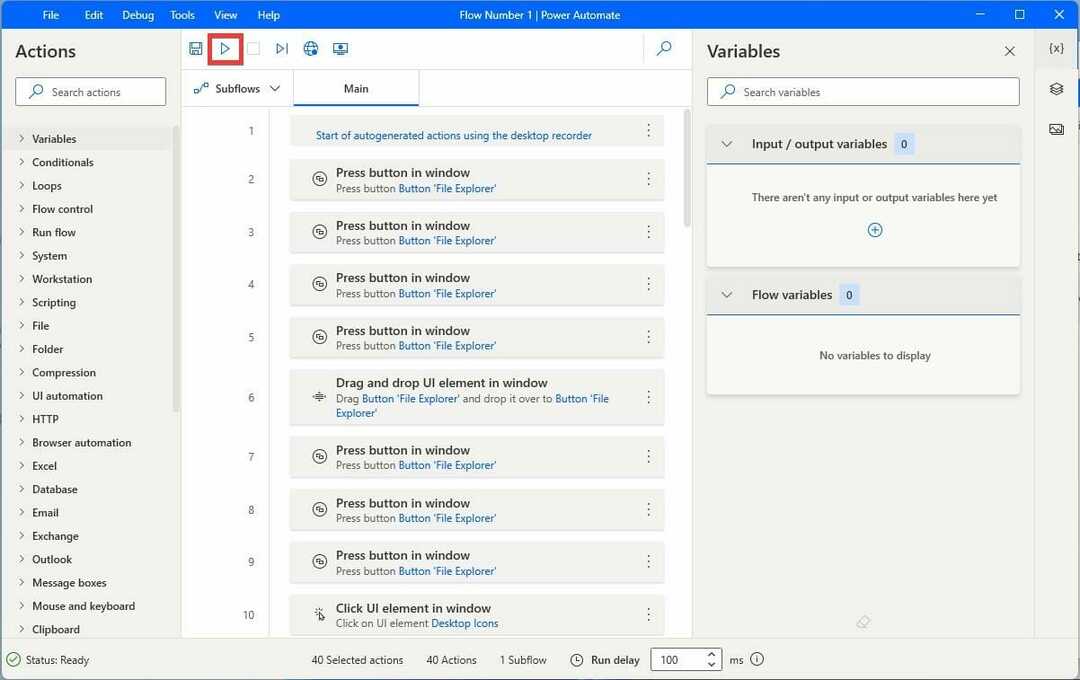
- Ak v určitom bode pracovný postup nefunguje tak, ako chcete, alebo ste urobili chybu, kliknite Pauza zastavte prehrávanie a kliknite Stolný rekordér pridať nové kroky.
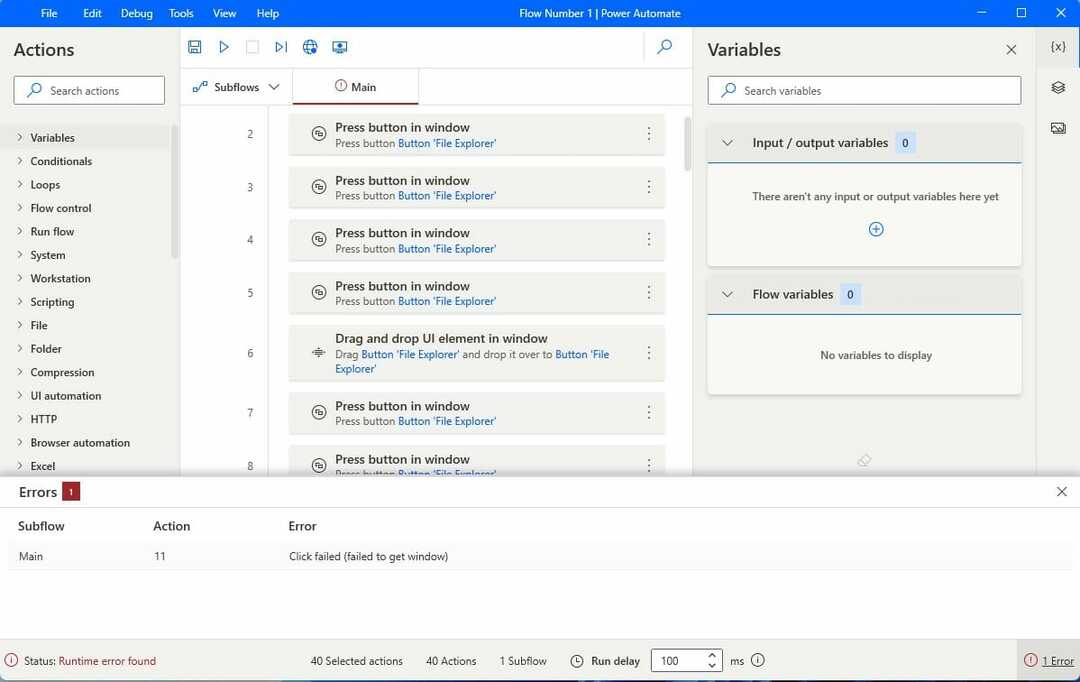
Tip: Každá akcia vykonaná počas nahrávania bude vykonaná presne tak, ako bola vykonaná. Pri nahrávaní vykonajte každý krok opatrne.
Aké sú niektoré z jeho najužitočnejších funkcií?
Ako už bolo uvedené, Power Automate má viac ako 300 vopred pripravených konektorov. Do pracovného postupu môžete pridať komprimované súbory ZIP alebo ich rozbaliť, ak prídu e-mailom.
Pracovný postup možno nakonfigurovať na zapisovanie súborov XML, vkladanie prvkov XML, tlač dokumentov a ďalšie. Na konektory môžete dvakrát kliknúť a umiestniť ich naspodok alebo ich môžete presunúť myšou.
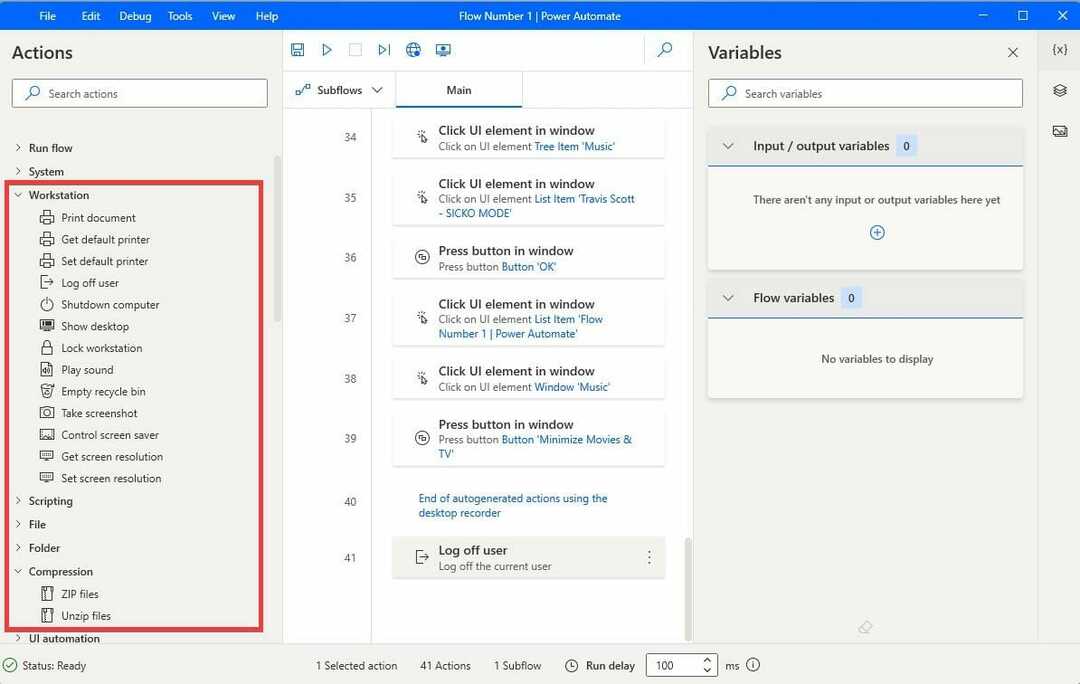
Power Automate má tiež AI Builder, ktorý využíva umelú inteligenciu na zvýšenie účinnosti aplikácie. Umelá inteligencia sa používa na správu pracovného toku po jeho vytvorení a môže byť pripojená k zdrojom údajov, aby sa umožnilo pripojenie. Jeho dosah možno dokonca rozšíriť pomocou vstavaných konektorov na rozhrania API Microsoft Azure.
A ak sa pracovný postup nejakým spôsobom odstráni, stratí alebo ho zabudnete uložiť, Power Automate prichádza s cloudovou ochranou proti strate údajov, ktorá funguje ako záloha. Na pripojenie ku cloudu však vyžaduje neustále internetové pripojenie. Power Automate nefunguje bez internetového pripojenia.
Aký je rozdiel medzi Power Automate a Power Automate Desktop?
Microsoft vydal dve aplikácie s podobne znejúcimi názvami: Power Automate a Power Automate Desktop. Spoločnosť však nerobí veľmi dobrú prácu pri rozlišovaní týchto dvoch. Tieto dve verzie robia podobné veci, ale majú podstatné rozdiely.
Power Automate Desktop je počítačový softvér, ktorý dokáže automatizovať akúkoľvek počítačovú alebo webovú aplikáciu. Má viac ako 370 akcií, ktoré môžete použiť na zaznamenávanie akcií na internete alebo PC.
Power Automate je cloudový softvér s funkciami AI a viac ako 450 konektormi, takže je schopný vykonávať viac akcií. Power Automate je možné používať iba vo webovom prehliadači, ale je užitočný pre tých, ktorí nemusia mať počítač, ktorý spĺňa hardvérové požiadavky, alebo svoj počítač so systémom Windows 11 radšej nepoužívajú. Verzia pre stolné počítače robí menej ako webová verzia.
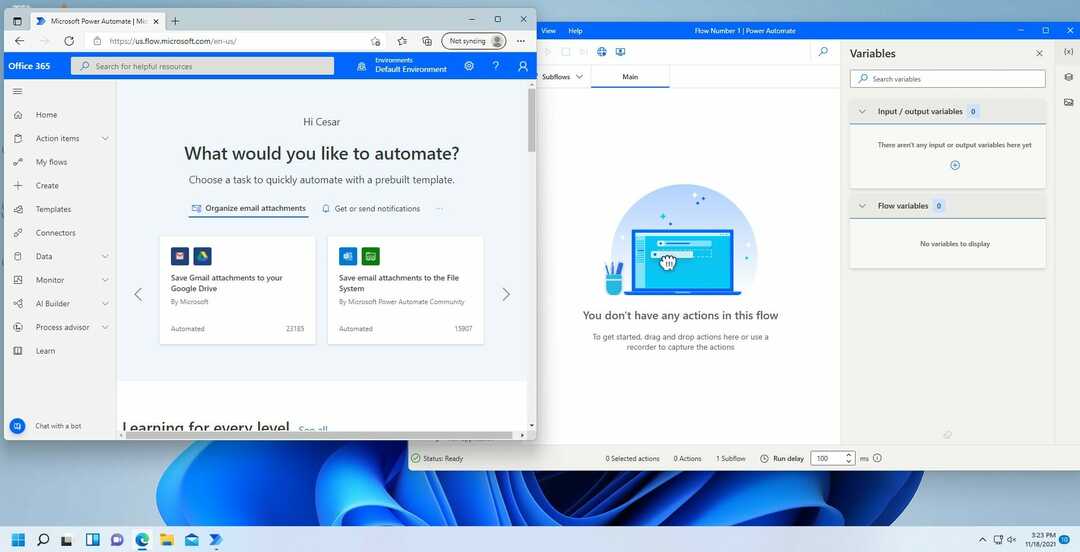
Obe tieto verzie sú skvelé; nie je jeden, ktorý by bol objektívne lepší ako ten druhý. Power Automate Desktop je už teraz fantastická aplikácia, ktorá dokáže veľa, ale ak chcete ešte viac pripojení, verzia webového prehliadača je v tomto smere lepšia.
Existujú automatizačné aplikácie tretích strán, ako sú UiPath RPA a Automation Anywhere. Aplikácie ako tieto ponúkajú jedinečné funkcie, ako sú vopred vytvorené šablóny, spolupráca s inými ľuďmi, generovanie dokumentov, analýza procesov a ďalšie. Ale aby ste získali tieto funkcie, budete musieť zaplatiť. Power Automate je zadarmo a má väčšinu funkcií, ktoré nájdete v aplikáciách tretích strán.
Posledné myšlienky o Power Automate pre Windows 11
- Pros
- Stovky vopred zostavených spojení na oboch verziách
- Zefektívňuje a automatizuje opakujúce sa úlohy
- Funguje s množstvom aplikácií tretích strán
- Môže zvýšiť produktivitu a presnosť
- Nulové znalosti kódovania sú potrebné
- AI Builder
- Zápory
- Vyžaduje stály prístup na internet
- Môže byť dosť komplikované na používanie
- Používateľské rozhranie môže pôsobiť neprehľadne
Konečné skóre: 4,5/5
Ak máte záujem vyskúšať ďalšie natívne aplikácie pre Windows 11, spoločnosť Microsoft nedávno vydala a nová aplikácia Media Player na Windows 11 Dev Channel. Momentálne je vo verzii beta, takže tu a tam sa môže vyskytnúť niekoľko chýb.
Aj keď je Power Automate výnimkou, Windows 11 má veľa natívnych aplikácií, ktoré prevyšujú aplikácie tretích strán. Existuje tiež veľa hodnotné a fantastické aplikácie tretích strán k dispozícii pre Windows 11.
Neváhajte a zanechajte komentár nižšie, ak máte nejaké otázky týkajúce sa iných natívnych aplikácií pre Windows 11 alebo nám povedzte, ktorých sprievodcov by ste chceli vidieť.
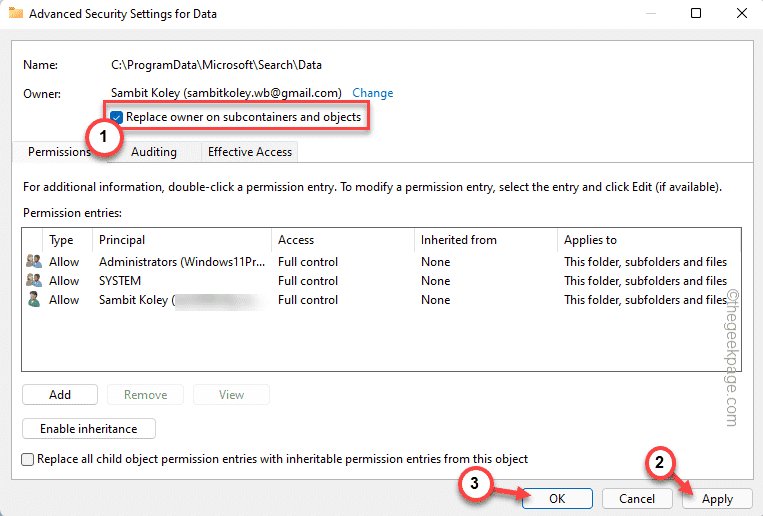
![Oprava: Panel úloh sa neskrýva v systéme Windows 11 [Vyriešené]](/f/81f55420578e20554cefa9e7fc3b2cdc.png?width=300&height=460)
